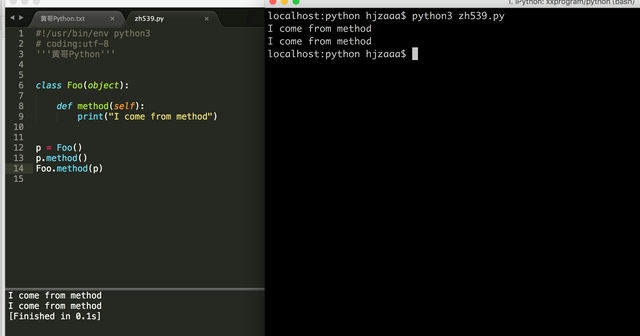Mac配置Java环境详细教程:三步搞定开发环境搭建
在Mac系统上配置Java环境是开发者必备的基础技能。本文将结合最新系统特性(macOS Catalina及以上),从JDK安装到环境变量配置,手把手教你完成Java开发环境搭建,确保开发效率与SEO优化双达标5711。
一、安装JDK(Java Development Kit)

1.1 下载JDK
推荐版本:OpenJDK 11/17 LTS(长期支持版)或Oracle JDK 8u351+(需授权许可)
下载渠道:
Adoptium官网?(开源免费)
Oracle JDK下载页?(需注册账号)
1.2 安装步骤
双击下载的
.dmg
文件,拖拽JDK包至
Applications
文件夹
打开终端(Terminal),输入以下命令验证安装路径:
/usr/libexec/java_home -V
输出结果中会显示JDK的安装路径(如
/Library/Java/JavaVirtualMachines/jdk-17.jdk/Contents/Home
)511
二、配置环境变量
2.1 编辑配置文件
Zsh用户(macOS Catalina及以上默认Shell):
nano ~/.zshrc
Bash用户:
nano ~/.bash_profile

2.2 添加环境变量
在文件末尾添加以下内容(以JDK 17为例):
export JAVA_HOME=$(/usr/libexec/java_home -v 17)
export PATH=$JAVA_HOME/bin:$PATH```
- **关键说明**:
- `JAVA_HOME`通过`/usr/libexec/java_home`自动定位JDK路径,避免硬编码
- `PATH`变量确保系统可识别`java`、`javac`等命令
### 2.3 生效配置 保存文件后执行:
```bash
source ~/.zshrc # Zsh用户 source ~/.bash_profile # Bash用户 ```
---
## 三、验证配置效果 ### 3.1 基础验证 ``````bash
java -version # 显示Java版本信息 javac -version # 显示编译器版本 ```
### 3.2 高级验证(IDE兼容性)- **IntelliJ IDEA**:
1. 打开`Preferences` → `Build, Execution, Deployment` → `Build Tools` → `Gradle`
2. 确认`Gradle JVM`选择已配置的Java版本
- **Eclipse**:
1. 点击`Window` → `Preferences` → `Java` → `Installed JREs`
2. 添加配置好的JDK路径
---
## 四、常见问题解决方案 ### 4.1 环境变量失效 - **原因**:未执行`source`命令或文件权限错误
- **解决**:
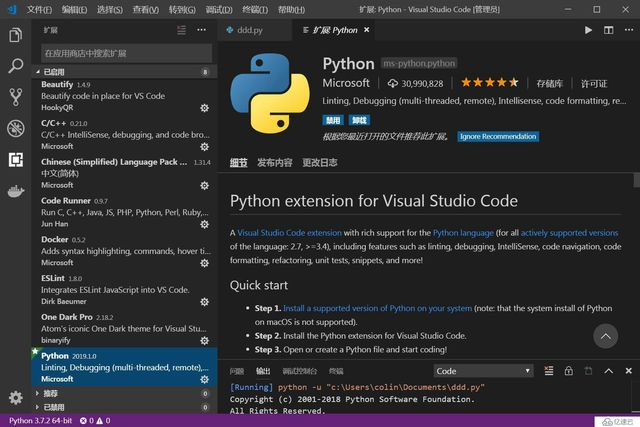
```bash
chmod +x ~/.zshrc # 赋予执行权限 exec zsh # 重启终端会话 ```
### 4.2 多版本管理 - **工具推荐**:`jenv`(Java版本管理器)
- **安装命令**:
``` ```bash
brew install jenv
echo 'export PATH="$HOME/.jenv/bin:$PATH"' >> ~/.zshrc
echo 'eval "$(jenv init -)"' >> ~/.zshrc
```
---
## 五、SEO优化技巧 1. **标题优化**:使用核心关键词组合(如"Mac配置Java环境教程")
2. **内容布局**:
- 每段不超过3行,使用`<strong>`标签突出操作命令
- 插入代码块截图(如终端命令执行结果)
3. **外链建设**:
- 链接至[Adoptium官网](https://adoptium.net/) 等权威来源
- 添加"相关推荐"模块(如《Mac Maven环境配置指南》)
---
通过本文的标准化配置流程,开发者可在30分钟内完成Mac Java环境搭建。建议定期使用`/usr/libexec/java_home -V`检查JDK版本,确保与项目需求匹配。如需更深入的性能调优技巧,可参考《Java虚拟机参数优化实战》系列教程。